iphone锁屏显示内容怎么设置,在日常生活中,我们经常会使用到智能手机,而iPhone作为其中的佼佼者,更是备受追捧,当我们使用iPhone的时候,锁屏界面无疑是我们接触最频繁的界面之一。你是否知道,我们可以根据个人喜好和需求来自定义锁屏时显示的内容呢?通过简单的设置,我们可以将锁屏界面变得更加个性化和实用。接下来就让我们一起来探究一下,在iPhone上如何设置锁屏时显示的内容吧!
如何在iPhone上设置锁屏时显示的内容
操作方法:
1.手机桌面点击【设置】图标,打开设置界面
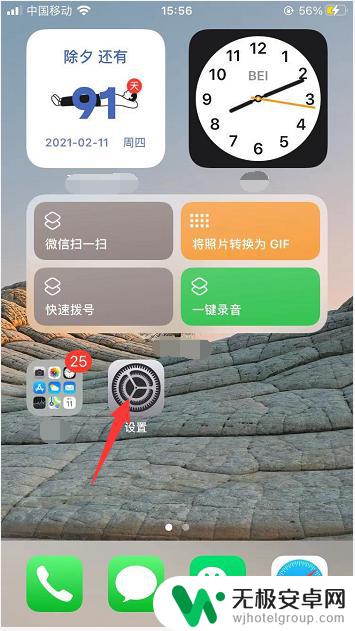
2.设置界面点击【通知】,打开通知界面
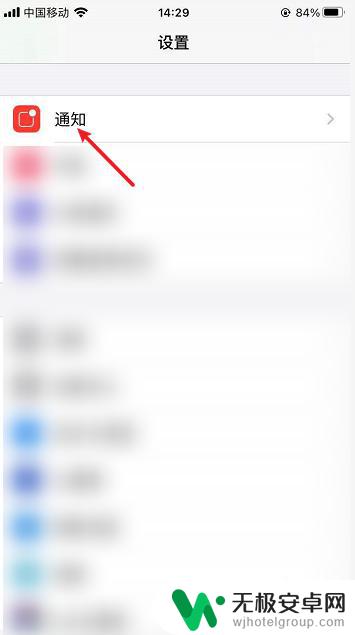
3.通知界面点击【显示预览】,打开显示预览界面
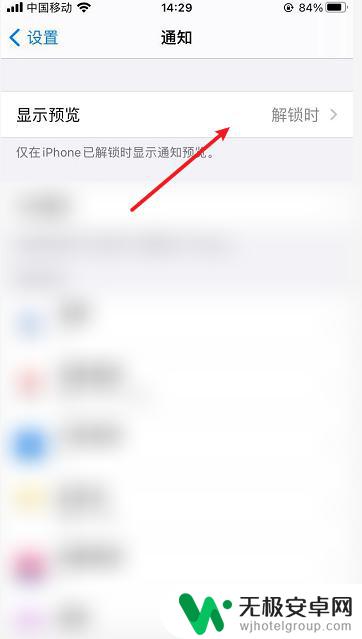
4.显示预览界面点击【始终】,始终后面打勾即表示iPhone锁屏时显示内容。
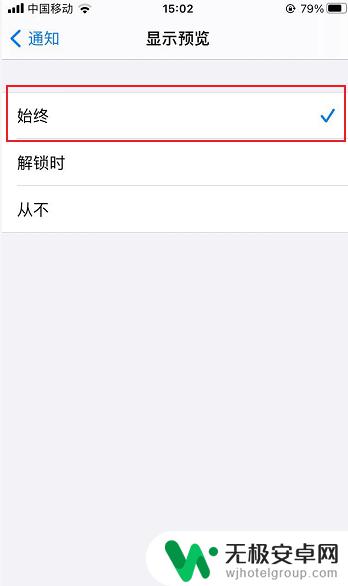
以上就是如何设置 iPhone 锁屏显示内容的全部内容,如果你遇到了这种情况,可以根据小编的方法来解决,希望这对你有所帮助。











